[新しいOutlook] 優先的に使用するアカウント(アドレス)を切り替える方法
新しいOutlookを起動したとき、複数のアカウントを登録している場合はプライマリ(優先)アカウントの受信メールが表示されています。
このとき、主に使用しているアドレスがプライマリアカウントであれば問題ありませんが、実際は2番目のアカウントの方がよく使っているという場合、いちいち選択し直さなければならず不便です。
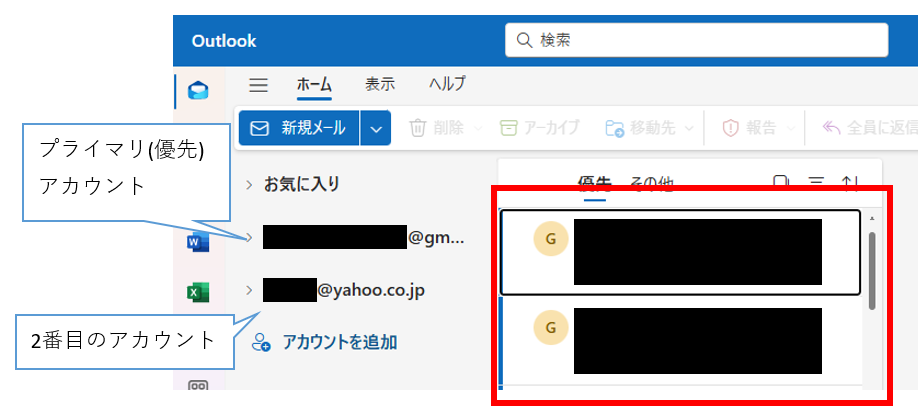
ここで、メールを新規作成してみます。
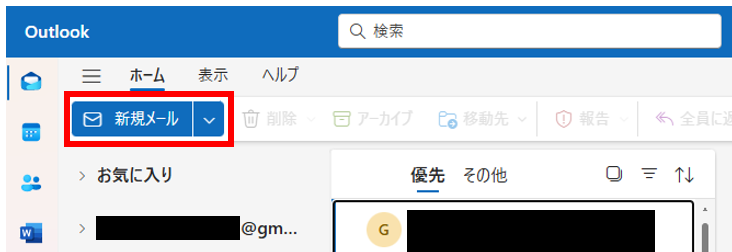
Outlookを起動後すぐに新規メールを作成した場合、差出人にはプライマリアカウントのアドレスが設定されています。
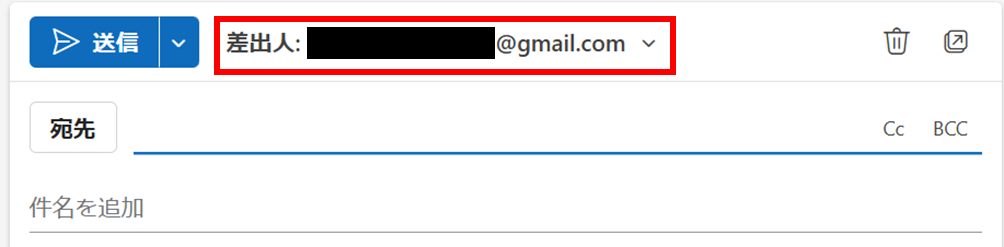
差出人のアドレス切り替えたい場合、アドレス右側のボタン(下図赤枠)を押して表示される別アカウントのアドレスを選択します。
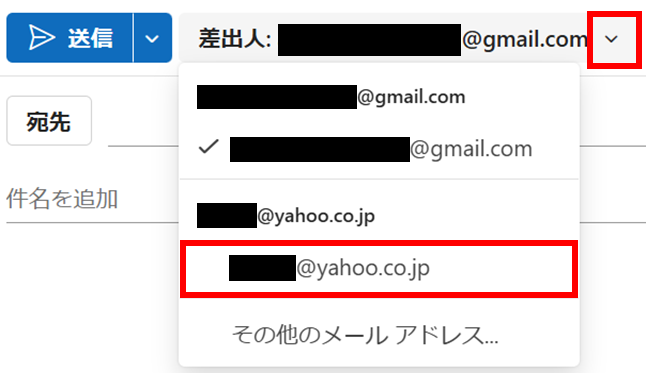
しかし、最初に選択されているのがよく使うアドレスでない場合、いちいち切り替えが必要となるため面倒です。ときに切り替えるの忘れ、普段使用していないアドレスの方でメール送信してしまうといったことが起こり得ます。
そんなときは、よく使うアドレスをプライマリに設定しておくと便利です。次で手順を解説します。
優先的に使用するアドレスを切り替える
ナビゲーションウィンドウにある任意のアドレスの右側にカーソルを合わせます。
「…」ボタンが表示されるのでクリックします。表示されたメニューの「アカウントの管理」をクリックします。
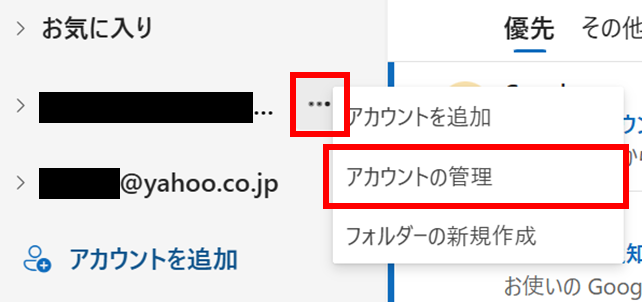
設定ウィンドウが表示されます。
右側の「メール アカウント」にて、優先したいアカウントの方の「管理」ボタンをクリックします。
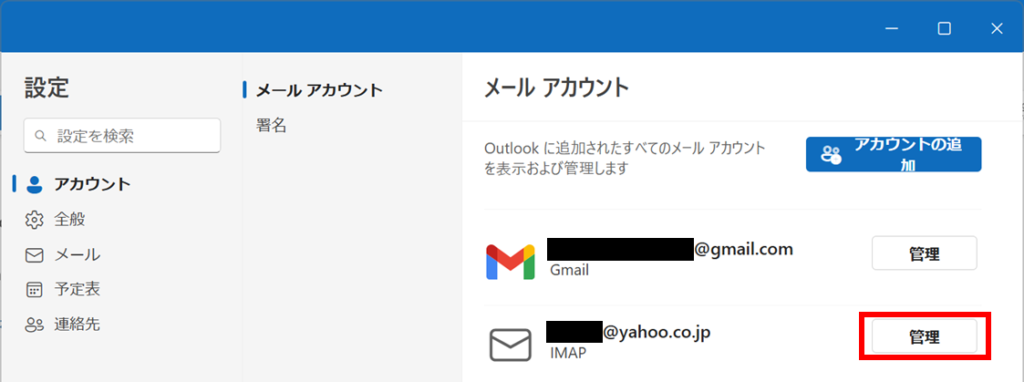
「アカウントの詳細」が表示されたら「プライマリ アカウントとして設定」ボタンをクリックします。
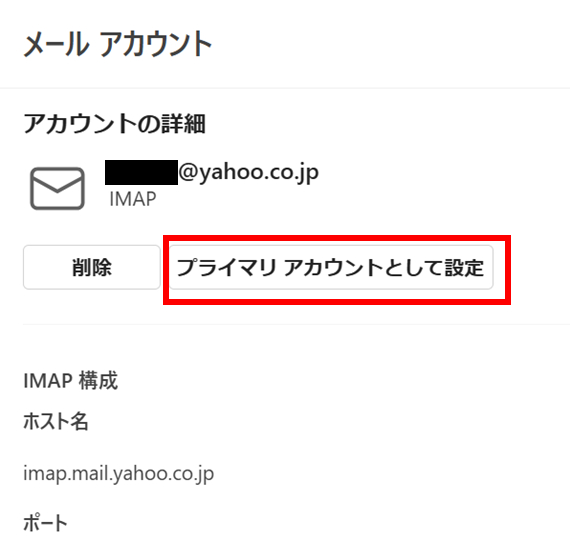
Outlookを再起動する旨のメッセージが表示されます。「続行」をクリックします。
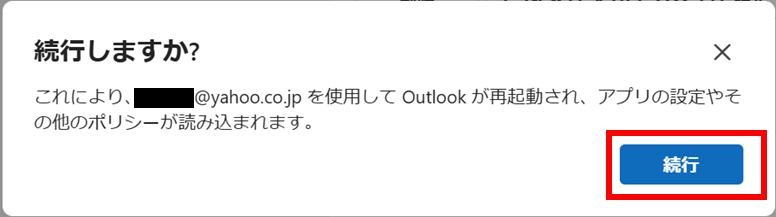
データ収集についての説明が表示されます。「次へ」をクリックします。
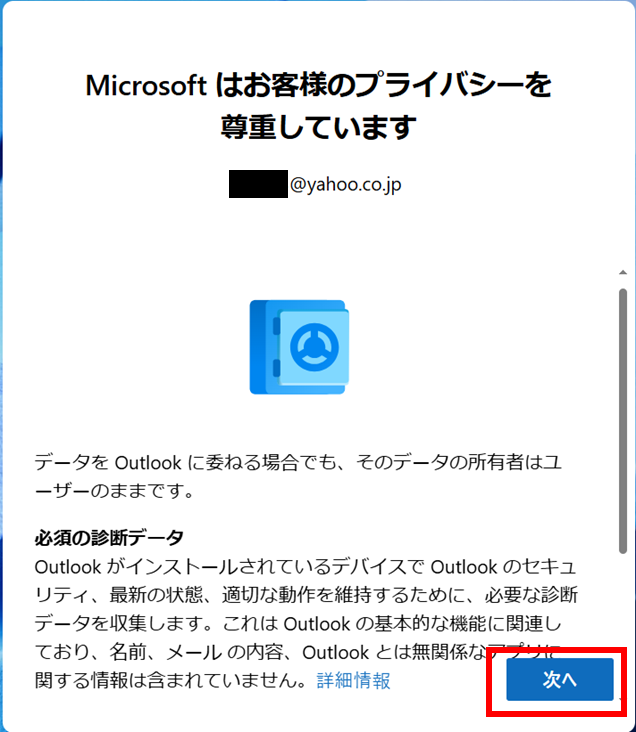
ユーザー名、メール内容等の個人情報以外の利用データを送信するかどうか確認されます。
データはOutlookの改善等に利用されますが、送信する・しないの選択は任意です。
良く分からない場合は「いいえ、オプションのデータを送信しません」のラジオボタンを選択し、「承諾」ボタンをクリックします。
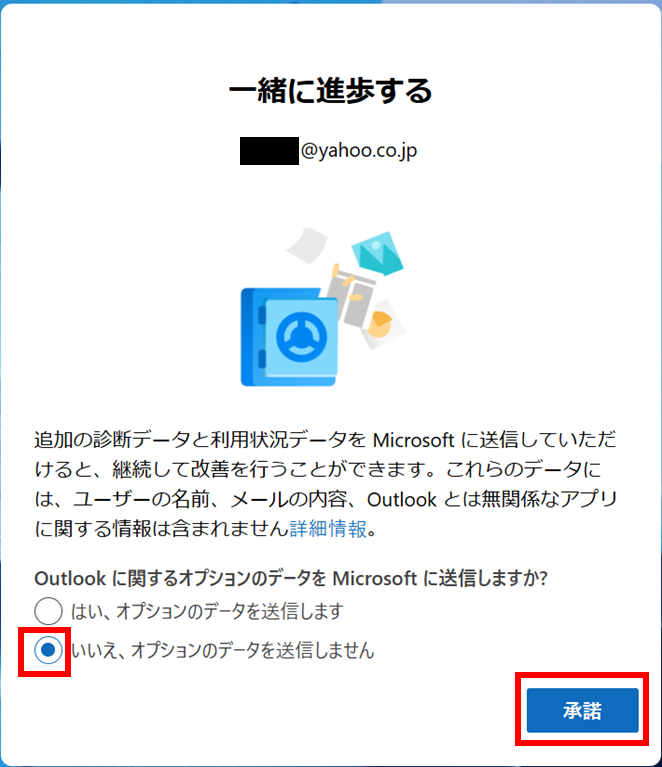
「エクスペリエンスの強化」の説明が表示されます。
「続行」をクリックします。
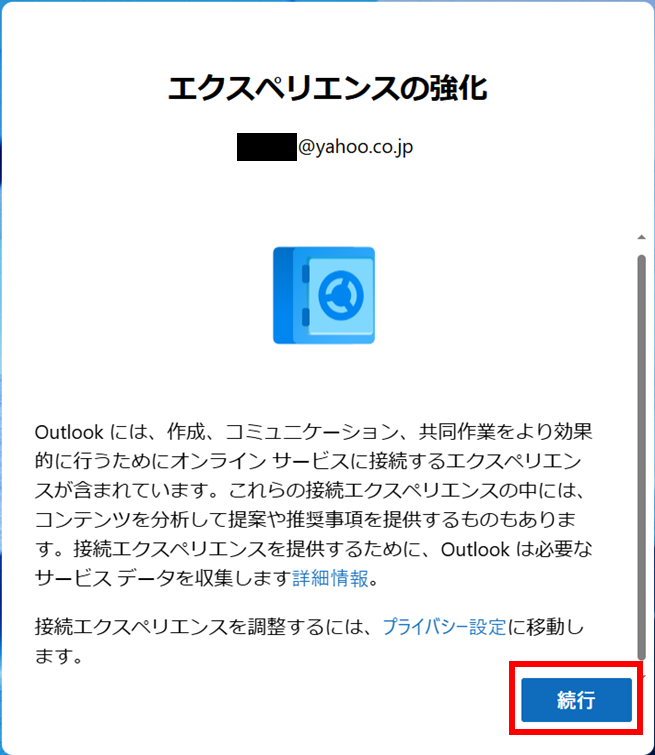
Outlookが再起動されます。
画面を確認すると、新たにプライマリアカウントに設定した方が上に表示されるようになっています。
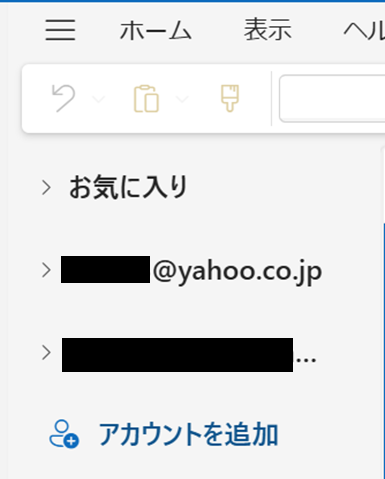






ディスカッション
コメント一覧
まだ、コメントがありません